Come rinominare le chat di gruppo in iMessage

Se si utilizza iMessage, è probabile che sia stato inserito in una chat di gruppo o due. Può spesso diventare confuso, quindi cosa puoi fare se ne hai un numero che va subito e non puoi distinguerli?
Per fortuna, Apple ha pensato a questo problema, quindi iOS ti consente di personalizzare il nome del gruppo in mantieni la tua applicazione di messaggistica pulita e in ordine. L'unico inconveniente è che tutti i partecipanti devono utilizzare iMessage.
Ridenominazione di iMessage Group Chat su iPhone o iPad
Per rinominare le chat di gruppo iMessage su iOS, iniziare aprendo la finestra principale per un messaggio di gruppo che hai già impostato.
Nell'angolo in alto a destra, sotto l'icona della batteria, tocca la "i" racchiusa in una cerchia.
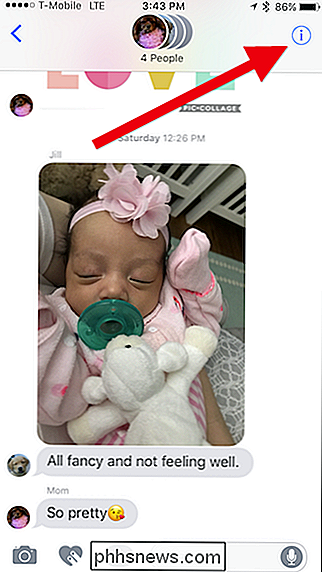
Nella schermata successiva, tocca "Immetti un nome per il gruppo".
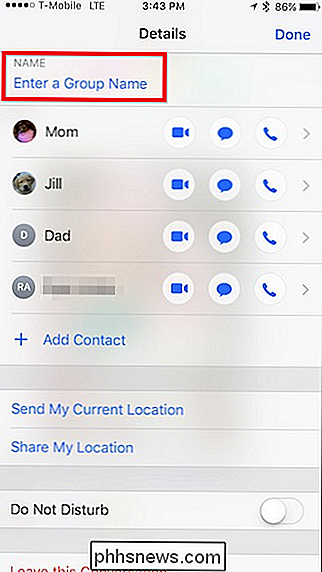
Ora digita in un nome appropriato per il tuo gruppo e quando hai finito, tocca "Fatto".
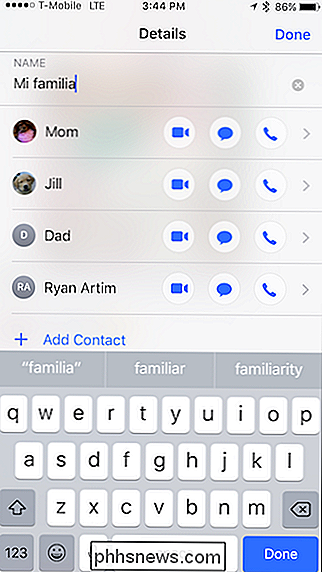
Ora noti che il nome del tuo gruppo appare in alto. Tutti nel thread saranno in grado di vedere ciò che hai chiamato la conversazione (quindi non nominarlo qualcosa come "Chat with Jerks"), e anche loro possono cambiare il nome in qualunque cosa vogliano.
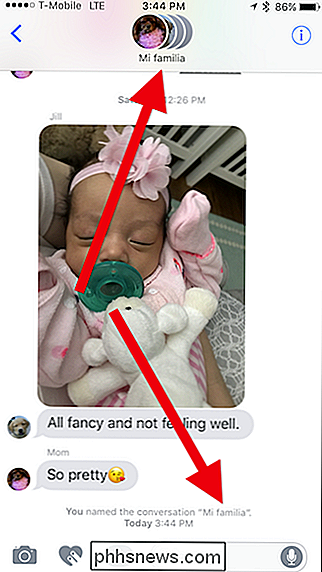
Qui puoi vedere il nostro nuovo rinominato gruppo come appare ora nella nostra lista chat.
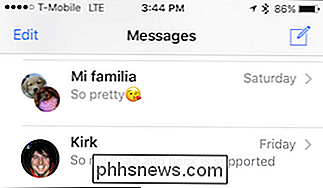
Questo dovrebbe rendere più facile individuare chat di gruppo specifiche, specialmente se ne hai molte in iMessage.
Rinominare i messaggi di gruppo iMessage su macOS Sierra
A partire da macOS Sierra, ora puoi anche rinominare le chat di gruppo di iMessage sul desktop.
Per prima cosa, apri la chat di gruppo che vuoi rinominare e fai clic su "Dettagli" nell'angolo in alto a destra. Quindi, fai clic su "Aggiungi un nome di gruppo" dal menu a discesa visualizzato.
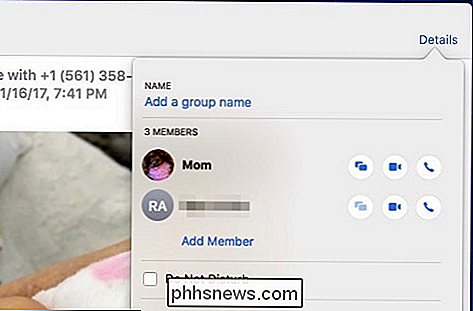
Digita il nuovo nome del gruppo e premi Invio.
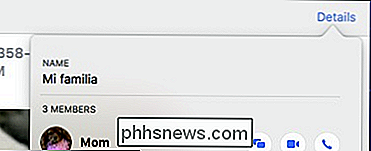
La modifica del nome verrà ora visualizzata nel thread di messaggi della chat di gruppo per consentire a tutti di vedere . Possono cambiarlo in qualsiasi cosa vogliano purché utilizzino iMessage.
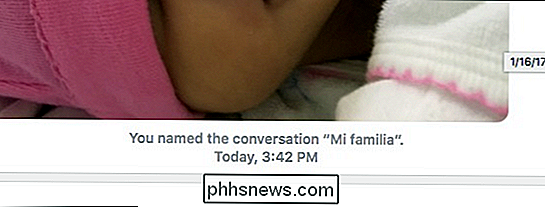
Il nuovo nome apparirà anche nella tua lista chat, rendendo più facile trovare chat di gruppo specifiche.
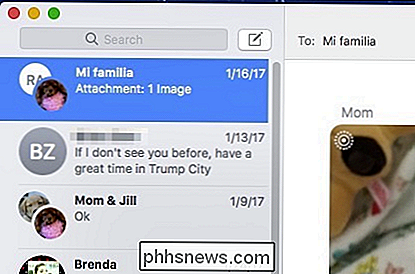
Ricorda, questo trucco funzionerà solo se stai usando iMessage. Se stai conversando con utenti non-iMessage, non potrai modificare questo nome di gruppo. E, nel caso ve lo stiate chiedendo, è facile dire chi sta usando iMessage per il colore dei loro messaggi.
CORRELATI: Perché alcuni messaggi sono verdi e blu sul mio iPhone?
Ed è facile come quello! Quindi la prossima volta che i tuoi messaggi stanno diventando un po 'fuori controllo e hai bisogno di un sistema di archiviazione migliore, usa la funzione di rinomina per ridurre al minimo la confusione e semplificare le conversazioni di gruppo.

Come usare una tavolozza di colori limitata per foto migliori
Il colore è uno degli aspetti più importanti della fotografia. Può creare o distruggere le tue immagini. È fantastico quando la natura ti offre colori fantastici con cui lavorare, ma devi anche manipolare deliberatamente i colori nelle tue foto, sia durante le riprese che durante la post-elaborazione.

Come creare comandi vocali personalizzati per Alexa e Google Home Con Android e Tasker
Tasker è uno dei più potenti strumenti di automazione su Android. Plugin come AutoVoice ti permettono di espandere le funzionalità di base di Tasker per fare cose ancora più interessanti ... come creare comandi vocali personalizzati per Amazon Echo o Google Home. Ecco come creare i tuoi comandi vocali.



